Восстановление удаленных приложений на Android
На чтение 2 мин Опубликовано 23.02.2016
Обновлено 12.11.2021
Если приложение или игра на вашем android-устройстве были удалены (специально или непреднамеренно), возможно вы захотите вернуть их обратно. Восстановить удаленное приложение на Андроид можно с помощью нескольких простых действий.
Но давайте сначала рассмотрим возможные причины удаления:
- Случайное удаление программы или игры.
- Приложение было удалено специально, и вы со временем решили его восстановить, но не помните его названия.
- Смартфон или планшет были восстановлены к заводским настройкам, что привело к удалению всех установленных программ.
- Воздействие вирусов является одной из основных причин повреждения файлов приложений.
- Антивирусное программное обеспечение, которое имеет разрешение на изменение других приложений и их данных, может удалить какие-либо файлы или компоненты программы, если сочтет их подозрительными.
Как вернуть удаленное приложение на Андроид смартфоне или планшете
1. В первую очередь нужно открыть приложение Google Play на вашем устройстве и перейти на главную страницу.
2. В левом вернем углу нажмите кнопку в виде трех линий.

3. Далее выберите пункт «Мои приложения и игры».

4. Нажмите на вкладку «Все».

Здесь вы увидите список приложений, которые когда-либо устанавливались на вашем устройстве. Напротив инсталлированных приложений будут надписи «Установлено» или «Обновить». Удаленные приложения будут иметь отметку «Бесплатно» или предложение о покупке, если программа платная.
Приложения, связанные с вашей учетной записью Google Play, будут отсортированы по времени их загрузки. Т.е. самые «свежие» приложения и игры, которые вы устанавливали, будут находиться вверху, а ваши первые программы будут внизу списка.
5. Выберите необходимое приложение или игру и произведите установку.
Если вы не можете найти нужное приложение в списке, убедитесь, что вы используете именно ту учетную запись, которая была основной при установке программы в прошлом.
Также причиной отсутствия приложения в истории установок может быть удаление его из Google Play для всех пользователей. В этом случае восстановить программу можно только скачав apk-файл со стороннего ресурса.
Суть этого способа по восстановлению удаленных Android-приложений сводится к поиску и переустановке программ. Для более продвинутого резервного копирования и восстановления можно использовать специальные программы, например App Backup & Restore.
На представленной далее карте местности будет указано начальное положение. При желании можно выбрать финишную точку или просто начать идти в любом направлении нажав на красный треугольник. Кроме классической ходьбы можно воспользоваться вариантами:
Поделиться ссылкой:
Многим интересно количество пройденных за день шагов: кому-то из любопытства, а кто-то следит за своим здоровьем и выполняет ежедневный план. О том как включить шагомер на телефоне Honor и Huawei и зарегистрироваться в программе «Хуавей Здоровье» вы узнаете из этой статьи.
Принцип работы шагомера на смартфонах от Huawei
Шагомеры, или как их еще называют педометры, на смартфонах пользуются информацией, полученной с акселерометра. Акселерометр является датчиком движения телефона, он определяет движение смартфона в пространстве.
Акселерометр установлен во всех линейках смартфонов Хонор и Хуавей, за исключением премиального сегмента P30 series и Mate 20 series. На данных линейках установлен улучшенный датчик – гироскоп.
Фактически он выполняет те же функции, однако имеет более точные данные и учитывает ускорение при движении.
Как узнать, есть ли шагомер на телефоне
В смартфонах Huawei с 2017-2018 года функция подсчета количества шагов предустановлена, включая бюджетные модели — Honor 9 Lite, Honor 8S, Honor 7C и т.д., а также флагманы 2017-2019 годов.
Где он находится
Как таковой шагомер отсутствует, однако Хуавей выпустила программу «Здоровье», которая содержит не только данные о количестве пройденных шагов, но и позволяет вести учет занятий, заниматься пробежками, отслеживать качество сна и следить за весом.
Расширенные возможности можно использовать только при наличии фитнес-браслета или умных часов, так как смартфон физически не способен установить фазы сна или рассчитать пульс во время пробежек.
Насколько точны показания
На смартфонах подсчет количества пройденных шагов работает относительно точно, если устройство во время движения находится в кармане брюк или закреплен на руке с помощью специального чехла для занятий спортом. Если телефон находится в сумке или в руках, когда владелец общается в социальных сетях или смотрит видео, то расчет сбивается.
Часть пройденного расстояния может не учитываться, если параллельно с подсчетом шагов не используется GPS-трекинг.
Как правильно включить шагомер на Хонор и Хуавей
Включить подсчет шагов на смартфонах можно двумя способами: через настройки телефона и с помощью специальной программы. При отсутствии предустановленной версии приложения его можно скачать в Google Play. Мы рассмотрим включение и выключение педометра на примере моего Huawei P20 Pro, если педометр не отображается на экране блокировки.
Обратите внимание! В бюджетной линейке Honor и других более старых моделях Huawei с EMUI 8 и ниже (Android 8 и ниже) названия некоторых пунктов могут отличатся или вообще отсутствовать. Для большего понимания рекомендуется посмотреть нашу видео-инструкцию.
Способ 1: через «Настройки»
Способ включения шагомера с помощью основных настроек зависит от версии оболочки EMUI, которая установлена на смартфоне.
♦ Краткая инструкция, если у вас EMUI 8.0, 8.1 и ниже:
- Запуск «Настроек».
- Вкладка «Безопасность и конфиденциальность»;
- «Блокировка экрана и пароли».
- Включить флажок «Шагомер на экране блокировки».
♦ При EMUI 9.0 и 9.1 используется следующий порядок:
- Запуск настроек.
- Вкладка «Рабочий экран и обои».
- Установка флажка «Отображение».
Таким способом можно вернуть приложение на экран блокировки, если по каким-либо причинам ранее оно не отображалось.
Способ 2: через приложение «Huawei Здоровье»
Приложение должно изначально быть установлено на вашем телефоне. Если его по каким-то причинам нет, то вы можете установить его из магазина Google Play.
Для того чтобы включить отображение пройденных шагов с помощью приложения «Здоровье», нужно:
- Запустить приложение.
- Нажать вкладку «Я».
- Перейти в настройки.
- Нажать вкладку «Управление уведомлениями».
- «Данные шагомера», пройденное расстояние будет постоянно отображаться в шторке уведомлений.
Вам также будет интересна наша статья о том, как настроить мобильный интернет.
Правильная первая настройка шагомера
Прежде чем пользоваться шагомером, его необходимо настроить в приложении «Huawei Health».
В приложении нужно сделать следующее:
- Нажать значок «+» в правом верхнем углу, затем выбрать умное устройство для сопряжения. Можно привязать умные часы, фитнес-браслет, умные весы и пульсометр.
- Установить вес, если он известен. При наличии умных весов, самостоятельно ничего вводить не надо, данные появятся автоматически.
- Задать цели через вкладку «Я», там можно установить общую цель по количеству пройденных шагов и цель по весу.
При желании можно задать тренировки, о которых речь пойдет далее.
Составить план тренировки
Для составления плана занятий спортом в приложении «Здоровье» нужно:
- Запустить приложение и перейти во вкладку «Упражнение».
- В верхней части указать одно из направлений: бег, ходьба, велосипед или тренировки.
- Во вкладке тренировки можно поставить цели в зависимости от физической силы: 5 км, 10 км, полумарафон и марафон.
- Настроить занятие и нажать «Далее».
- Установить время для отдыха. Количество дней отдыха ограничено в зависимости от вида занятий спортом. После установления выходных необходимо нажать «Создать».
- После этого вам покажут полный план упражнений и количество недель, которое вы выбрали. Там же можно начинать заниматься.
Выбрать вид тренировки
Вид тренировки выбирается во вкладке «Упражнения». Там вы можете просто начать тренировку по ходьбе или бегу. Весь прогресс занятий будет виден в приложении. Если у вас есть браслет, то вся информация будет поступать еще и с него. Какой-либо серьезной инструкции к выбору вида тренировок нет.
Включить GPS и начать
Включить GPS для проведения тренировки можно через шторку уведомлений, либо с помощью предоставления доступа к геолокации самому приложению.
Для предоставления доступа нужно:
- Запустить приложение «Здоровье».
- Перейти во вкладку «Я».
- Нажать «Настройки».
- Поставить разрешение «Автоотслеживание».
Автоотслеживание сильно садит батарею смартфона, поэтому учитывайте это при использовании данной функции.
Как отключить шагомер
Убрать отображение шагомера с экрана блокировки можно только через настройки. Порядок выключения педометра такой же, как и его включение. С той лишь разницей, что флажок выключается. Во включенном состоянии он цветной, цвет зависит от установленной на смартфоне темы, а во выключенном бесцветный в тон фону.
Перед тем как выключать педометр полностью можно убрать данные из программы «Здоровье». Если программа предустановлена, удалить ее нельзя, только ограничить функции и вернуть первоначальную версию.
Для отключения нужно:
- Войти в настройки программы через вкладку «Я».
- «Управление уведомлениями».
- Отключить все флажки.
Видео-инструкция
Ответы на популярные вопросы
Как сбросить показания шагомера?
Обнулить шагомер можно так: Настройки → Приложения → Приложения → Найти «Здоровье» → Пункт «Память» → Нажать «Сброс» → Нажать «Очистить кэш». Данные полностью обнулятся.
Почему шагомер не отображается на экране блокировки?
Если шагомер пропал с экрана блокировки, то сначала нужно проверить его отображение в Настройках. Причин пропажи может быть несколько: обновление ПО, случайное выключение отображения данных. Если пропали данные со шторки уведомлений, то либо удалено «Здоровье», либо произошел сброс всех данных.
Что лучше: шагомер на Андроиде или в фитнес-браслете?
Лучше использовать фитнес-браслет в совокупности с программой «Здоровье». Таким образом можно получить более точные данные и следить за своим здоровьем. Смартфон не всегда точно реагирует на шаги, фитнес-браслет справляется со своей задачей лучше.
Компания предоставляет владельцам их смартфонов выбор: использовать специальную программу, разработанную ими или скачать любое другое в Google Play (по сути, любое другие приложение для Андроида), каждое из них будет работать, так как они задействуют акселерометр или гироскоп, установленный в самом телефоне.
Порядок включения шагомера на телефонах Honor и Huawei практически ничем не отличается от его отключения, так как вам необходимо изменить лишь положение «бегунка».
Шагомер на Хуавей и Хонор уже давно стал популярным и востребованным приложением. Люди все больше переходят в активный образ жизни, следят за своим здоровьем и самочувствием. Важным компонентом является ежедневная активность, от которой напрямую зависят сожженные калории и состояние к вечеру. Тренеры и диетологи рекомендуют проходить в день до 15 тыс. шагов, но для людей с «сидячей» работой минимум 8 тысяч. Чтобы эффективно соблюдать поставленные задачи и следить за интенсивностью активности, разработчики ввели в использование шагомер — систему, которая измеряет пройденное количество. О ее преимуществах и принципе работы поговорим в обзоре функциональной составляющей.
Что такое шагомер и принцип работы на телефонах Хонор и Хуавей
Шагомер — это специальный инструмент, который считает количество пройденных шагов. Он бывает как виртуальный, так и встроенный в смарт-часы или фитнес-трекер.
Виртуальный — это обычное приложение на смартфоне. Оно запрашивает доступ к геопозиции, и отслеживает ваши движения. По сравнению с датчиком в часах или браслете, такие варианты являются менее точными.
Другой тип — датчики в смарт-устройстве. Наиболее используемыми являются умные часы, браслет и кроссовки. В этой линейке максимально точные данные предоставляют кроссовки, потому что они поштучно считают количество и мониторят нагрузку. Часы и трекер тоже предоставляют относительно точную информацию, однако по итогам дня разница с реальным количеством сделанных шагов может быть до сотни. Это происходит за счет того, что трекер считает взмахи руками, и не всегда их корректно воспринимает.
Настройка рабочего стола на смартфонах Huawei и Honor
Как узнать, есть ли шагомер на смартфоне
Такой софт есть практически на всех современных девайсах. Но Хуавей и Хонор — исключение. Это практически первые модели, где этот инструмент появился в разделе настроек.
Но зачастую производитель не устанавливает специальных приложений. Если они понадобились, их возможно скачать в Google Play для Андроид. Там есть несколько десятком разнообразных вариаций с разным интерфейсом, оформлением и функционалом.
Первым в рейтинге выдает «Бесплатный счетчик шагов и калорий». Это классический образец программы для фитоняшек и желающих повысить свою активность. Он активируется автоматически, и считает пройденное расстояние в течение дня. После очередной прогулки или утренней пробежки возможно просмотреть какую дистанцию вы проделали.
В каких моделях есть шагомер
Такой инструмент не предусмотрен как кастомный элемент прошивки. Его возможно только дополнительно скачать как сторонний софт.
На Honor и Huawei он есть почти в каждой модели 2019 года.
Где он находится
Скачанное приложение появляется на рабочем столе или в общем меню в виде иконки и надписи внизу. Также его возможно найти через настройки в разделе «Все приложения». По умолчанию софт находится в разделе настроек.
Насколько точны показания
Оценить точность показателей возможно при помощи нашего рейтинга.
- На первом месте смарт-кроссовки, которые подключаются к телефону через приложение. Там находится датчик, который считывает нагрузку. Минус только в том, что, если вы носите другую обувь, система не засчитывает информацию.
- На втором месте по точности предоставляемых показателей размещаются фитнес-трекер и смарт-часы. Они располагаются на запястье, чип плотно прижимается, мониторит не только взмахи руками и пройденное расстояние, но и пульс. Пульс и общее самочувствие очень важно отслеживать во время бега.
- На третьем месте по точности сам смартфон и его автономные приложения. С одной стороны, информация более-менее точная, но на практике смартфон иногда считает проделанное расстояние на каком-то транспорте как шаги. Или же наоборот — если вы идете, а телефон лежит в кармане, он не всегда засчитывает это как пройденную дистанцию.
Фиксация экрана на Хонор и Хуавей: что это, как включить
Если же оценивать конкретно встроенный датчик подсчета на китайских моделях, то он определяет активность по геолокации. В целом показатели совпадают, но небольшая разница между онлайн-показателем и реальными нагрузками точно есть.
Если у Вас остались вопросы или есть жалобы — сообщите нам
Как включить шагомер на Honor и Huawei
Есть несколько вариантов как активировать опцию подсчета шагов. Это либо через общие настройки, либо через специальный софт «Huawei Здоровье».
Через «Настройки»
Здесь работаем по алгоритму:
- переходим в пункт «Безопасность и конфиденциальность»;
- далее ищем раздел, который отвечает за блокировку дисплея;
- нажимаете на него;
- ищите строчку «Шагомер на экране блокировки».
После его активации на рабочем столе и заблокированном дисплее будет отображена соответствующая иконка с актуальной цифрой. Отдельно нужно включить шагомер на телефонах Хуавей и Хонор.
Через приложение «Huawei Здоровье»
Для этого нужно с Google Play загрузить специальный софт. Зайдите в магазин и напишите в строке поиска название «Huawei Health». Дождитесь окончания загрузки и установите программу. Далее нужно будет пройти регистрацию или авторизоваться если аккаунт уже есть.
Следующий шаг — синхронизация со смарт-устройством. Приложение работает и автономно, но его продуктивность и практичность куда выше, когда вы соединяете его по Bluetooth с трекером или часами. Оттуда информация собирается и транслируется в софте.
На главном экране по центру отображен показатель пройденного расстояния.
Как установить и настроить шагомер на смартфоне
Сначала скачайте софт со специального магазина Гугл Плей.
Установка
Устанавливается это приложение автоматически после загрузки.
Составить план тренировки
Шагомер — важный показатель, который позволяет отслеживать нагрузку. Именно поэтому его включают в тренировки как параметр мониторинга бега или ходьбы.
Тренеры советуют малоподвижным людям проходить минимум 8000 шагов в день. Оптимальный вариант для поддержания себя в тонусе — 15 000 в день. Если вы тренируетесь, то одной из кардионагрузок будет беговая дорожка. Проводя там от 10 до 30 минут, нужно пробежать хотя бы 6 000 шагов.
Выбрать вид тренировки
При помощи этого показателя возможно отслеживать интенсивность нагрузок в следующих категориях:
- бег на дорожке;
- бег на улице;
- ходьба;
- езда на велосипеде;
- плавание;
- быстрая ходьба;
- Скандинавская ходьба и прочее.
Включить GPS и начать
Если вы тренируетесь на открытой местности, интерфейс системы запросит доступ к активации GPS. Так приложение сможет четко отслеживать маршрут и скорость бега. Чтобы подсчет начался, выберите тип нагрузки и нажмите на большую кнопку «Начать тренировку». Для паузы нажмите на кружок с двумя вертикальными полосками. Чтобы полностью остановить тренировку, на три секунды нажмите на белый квадрат в красном кружочке.
Как сделать резервную копию Huawei и Honor и восстановить данные
Как выключить шагомер на Honor и Huawei
Деактивация происходит в настройках. Если это стороннее приложение, просто остановите подсчет или удалите его. Если это часть прошивки, то перейдите в настройки и выключите.
Как убрать/вернуть шагомер с экрана блокировки Huawei
Чтобы регулировать появление иконки шагомера на экране блокировки, не нужно специальных возможностей или дополнительных инструментов. Вы заходите в настройки и там включаете его или выключаете.
В настройках есть также пункт вывода на экран блокировки. То есть он может работать в фоновом режиме и не отображаться, а если вы поставите там галочку, то возле часов появится иконка инструмента.
Дополнительная информация
Многие пользователи спрашивают, как отключить шагомер на Хуавей и Хонор, как сбросить показатели или почему пропал шагомер с экрана блокировки Huawei. Всему есть объяснение, и практически все баги этого модуля возможно исправить самостоятельно в домашних условиях за пару минут. Поможет руководство и объяснения, приведенные в этой статье.
Как сбросить показания шагомера?
Чтобы обнулить количество пройденных шагов, нужно переустановить программу. Если речь идет о встроенном датчике, то данные автоматически обновляются в начале суток.
Почему шагомер не отображается на экране блокировки?
Стоит проверить настройки. Если галочки напротив соответствующего пункта нет, то информация об активности не выводится на дисплей. Если же она есть, но показатель все равно не отображается, перезагрузите девайс и заново настройте шагомер на телефоне Хуавей и Хонор.
Что лучше: шагомер на Андроиде или в фитнес-браслете?
По точности фитнес-браслет однозначно более корректно собирает информацию. Он удобный и многофункциональный, поэтому поможет контролировать еще и другие процессы организма.
Шагомер на Хуавей включен, но не отображается
Перезагрузите устройство. Возможно, произошел сбой, не дающий системе точно транслировать шаги. Если такое повторяется систематически, установите антивирус и проведите комплексную очистку.
Что собой представляет шагомер на Хуавей и Хонор? Представленный вопрос интересует многих владельцев современных моделей телефонов от производителя Huawei. В статье мы рассмотрим, где найти данную функцию в системе, для чего она нужна, как настроить приложение или как убрать с экрана блокировки.
Что такое шагомер и как он считает шаги?
Шагомер – это специальная функция в телефоне, отслеживающая количество шагов, пройденных за определенный промежуток времени. Современные модели смартфонов оснащаются соответствующими датчиками для корректной работы некоторых сервисов и приложений. Например, встроенный в телефон акселерометр позволяет подсчитывать преодоленное расстояние.
Представленная функция станет полезной для пользователей, которые занимаются спортом или предпочитают вести активный образ жизни. Производитель гарантирует точность данных от шагомера, что позволит проводить самостоятельные тренировочные программы.
При этом следует учесть рекомендацию от разработчиков. В силу колебаний, часто не совпадающих с нашими шагами, телефон следует носить в кармане штанов, чтобы показатели были максимально точными.
В каких моделях есть шагомер
Помимо умных браслетов, например, фитнес трекера Honor Band, который уже оснащен нужными датчиками и готов контролировать жизненные показатели владельца, можно. На данный момент производитель предлагает смартфоны моделей P30 и Mate 20 со встроенным гироскопом. Все остальные современные версии телефонов Хуавей, включая Хонор, снабжены акселерометром.
Почему не работает прямой эфир в Инстаграм на Honor и Huawei: причины и что делать?
Как установить и настроить шагомер на смартфоне
Функция является стандартной в телефоне и не нуждается в установке. Чтобы настроить шагомер на телефоне Хуавей потребуется скачать приложение «Huawei Здоровье» с магазина Google Play. Но, обычно многим достаточно простого функционала, поэтому выполнять глубокую настройку с указанием спортивных тренировок и т.д., не обязательно. Достаточно просто активировать опцию в параметрах телефона.
Программа «Здоровье» предназначена для людей, которые занимаются спортом, ведут здоровый образ жизни и предпочитают контролировать жизненные показатели на максимум. Обычно данное приложение устанавливают для настройки фитнес часов, но его также можно использовать без подключённого трекера.
Как включить шагомер на Honor и Huawei
Включить шагомер на телефонах Хуавей и Хонор можно двумя способами:
- Через настройки.
- В приложении «Здоровье».
Первый вариант позволит просто активировать функцию, после чего счёт шагов будет демонстрироваться на главном экране. Второе решение требует скачивания программы с Google Play, зато пользователь сможет настроить шагомер, указав некоторую информацию о себе.
Через основные Настройки смартфона
Порядок действий:
Если у Вас остались вопросы или есть жалобы — сообщите нам
- Зайдите в параметры.
- Найдите раздел «Безопасность и конфиденциальность».
- Перейдите во вкладку «Блокировка экрана и пароли».
- Включите «Шагомер на экране блокировки».
В результате в нижнем углу появится счётчик.
Через приложение «Huawei Здоровье»
Инструкция:
- Откройте предварительно установленное приложение и примите соглашения, нажав «Далее».
- Затем сервис уточнит регион. Он определяется автоматически, снова нажмите кнопку продолжить.
- При первом запуске программа запросит доступ к месторождению и вызовам. Для корректной работы рекомендуется предоставить все разрешения.
- На главной странице вы увидите основные показатели, среди которых счётчик шагов.
- Нажав на вкладку с шагомером, вы сможете ознакомиться с подробной статистикой. Сервис продемонстрирует вашу активность за определенный период и покажет процентное соотношение выполненной ходьбы, бега и подъемов.
Как отключить уведомление «Сетевое время не обновлено» на Хуавей и Хонор
Как выключить шагомер на Honor и Huawei
Отключить шагомер на Хуавей и Хонор можно, но без полного удаления. Представленная функция является стандартной, предустановленной разработчиками.
Если вы использовали программу «Huawei Health» для контроля пройденного расстояния, то просто удалите софт и функция не будет активной.
Если функция активировалась через параметры в смартфоне, то для отключения выполните те же действия.
Как убрать шагомер с экрана блокировки Huawei
Чтобы убрать счётчик с заблокированного экрана требуется:
- Перейти в настройки.
- Снова войти в раздел «Блокировка экрана».
- На против шагомера передвиньте ползунок на позицию «Выкл.».
Как вернуть шагомер на экран блокировки
Чтобы вернуть опцию обратно на дисплей, нужно воспользоваться той же инструкцией, объясняющей как включить или отключить счётчик. То есть, в настройках войдите в раздел блокировки дисплея и возле соответствующей опции поставьте галочку.
Конечно для идеального отслеживания важных показателей, включая сердечный пульс, качество сна, физическую активность и т.д., рекомендуется купить специальный браслет. Цена представленных устройств не отличается дороговизной.
Шагомер на Хуавей включен, но не отображается
Если пропал шагомер с экрана блокировки Huawei, а сама функция активна, то попробуйте перезапустить ее через настройки. Часто данная проблема возникает после системного сбоя, поэтому рекомендуется перезагрузить устройство, а затем пробовать вновь активировать встроенную опцию. Если не работает шагомер в приложении «Здоровье», то попробуйте переустановить программу.

Включение и включение. Первый способ
Для активации шагомера на телефоне Huawei, сделайте следующее:
- откройте основные настройки;
- перейдите во вкладку «Безопасность и конфиденциальность»;
- кликните по графе «Блокировка экрана и пароли»;
- найдите в категории «Экран блокировки» опцию «Шагомер на экране блокировки»;
- переведите галочку напротив нее в активное положение.
Если описанные действия выполнены правильно, на экране блокировки над часами в нижнем левом углу появится количество сделанных шагов. Для отключения опции сдвиньте галочку напротив строки «Шагомер на экране блокировки» в неактивное положение, перейдя в соответствующую вкладку по вышеописанной инструкции.

Включение и выключение. Второй способ
Активация шагомера для дальнейшей синхронизации смартфона с фитнес-браслетом или умными часами производится по следующей схеме:
- найдите и откройте предустановленное приложение «Здоровье»;
- кликните на цифры в верхней части дисплея, обозначающие количество сделанных шагов;
- когда высветится надпись «Данные шагомера на рабочем экране получены из следующих источников» (модель телефона), нажмите «Ок».
Приложение будет в фоновом режиме собирать информацию об активности пользователя. Чтобы ее просмотреть, достаточно открыть программу. Для отключения шагомера вместе с приложением:
- откройте стандартные настройки;
- перейдите во вкладку «Приложения и уведомления»;
- найдите и нажмите на приложение «Здоровье»;
- выберете опцию «Удалить», чтобы стереть выставленные настройки и обновление программы;
- нажмите «Остановить» для отключения работы приложения в фоновом режиме.
Если вышеописанные действия выполнены правильно, шагомер больше бедует нагружать оперативную память и разряжать аккумулятор смартфона, пока вы самостоятельно не запустите программу «Здоровье».
Используемые источники:
- https://infohuawei.com/razbor-voprosov/android/kak-sledit-za-svoim-zdorovem-s-shagomerom-na-smartfone-huawei/
- https://huawei-insider.com/kak-vklyuchit-shagomer-na-telefone-honor-i-huawei.html
- https://huawei-guide.com/shagomer.html
- https://mobi-insider.com/shagomer-na-huawe-i-honor.html
- https://www.lumias.ru/kak-vklyuchit-i-otklyuchit-shagomer-na-huawei/
Регулируемая подставка для смартфона
Вы однажды случайно или за ненадобностью удалили некоторые приложения на android, кто-то по ошибке удалили нужное приложение с вашего телефона или память телефона была полностью очищена через hard reset, не беда. Прогресс не стоит на месте и все приложения возможно восстановить. Для этого существует несколько способов и целый ряд инструментов.

Портативный внешний аккумулятор
Содержание
- Универсальный способ через резервную копию
- Восстановление программы через play market
- Восстановление с помощью apk файла
- Через app gallery
- Как восстановить отключенное системное приложение
- Как восстановить данные приложений
- Как использовать библиотеку в google play
Универсальный способ через резервную копию
Любая система андроид на смартфоне Samsung или Huawei, независимо от ее надежности дает сбои, память телефона уже чрезмерно заполнена, или вы планируете приобрести новое устройство и хотите перенести на него все данные с прежнего смартфона, тогда вам необходимо создать резервную копию файлов. Если сделали резервную копию недавно, а приложение удалено раньше с его восстановлением возникнут трудности. Если вы после самой покупки сделали бэкап, восстановление приложения не составит труда.
Apple Телефон
- Зайдите в меню «Настройки»;

- Воспользуйтесь лупой;

- В поисковой строке напишите «Восстановление» и тапните по результату поиска «Восстановление данных»;

- Выберите опцию «Восстановление данных»;

- Если у вас на смартфоне несколько учетных записей гугл, выберите ту, с которой предположительно осуществлялась первоначальная установка желаемого для восстановления приложения;

- В появившемся списке выберите типы файлов, которые хотите восстановить, в нашем случае это «Приложения»;

- Выберите опцию «Установить»;

Гидрогелевая пленка на заднюю крышку телефона
В этом случае восстановленные приложения будут сразу устанавливаться на смартфон.
Начнется процесс восстановления, и вы снова сможете использовать когда-то удаленную программу.

Беспроводная док станция 3 в 1
Важно
Приложения установятся с сохранением прежних данных за исключением игр. В их случае прежний игровой процесс может не сохраниться и проходить игру придется заново.
Автомобильный держатель для
Восстановление программы через play market
В большинстве своем, приложения и программы на смартфон устанавливаются и удаляются при помощи сервиса Play Market или Google Play, что по сути одно и то же. Ресурсы сервиса предусматривают возможность восстановить удаленное приложение на Андроиде без установки дополнительных приложений.
- Откройте Play Market или Google Play;

- Тапните на значок аккаунта;

- Выберите раздел «Управление приложениями и устройством»;

- Нажмите на опцию «Управление»;

- Тапните по клавише «Установлено»;

- Выберите характеристику «Не установлено»;

- Перед вами появится список всех когда-либо установленных и удаленных приложений. Поставьте маркер напротив нужного приложения и нажмите на значок загрузки;

- Выбранное приложение установится на смартфон и появится на главном экране.

Беспроводные наушники Defender FreeMotion
Восстановление с помощью apk файла
Для восстановления приложения с помощью извлечения apk файла пользователь должен будет скачать ES проводник, для его скачивания нужно обратиться к сайтам любого браузера. Раздобыть Root-права и произвести несколько действий:
- Загрузите ES проводник;

- Зайдите в проводник и выберите меню «Настройки»;

- Выберите раздел «Root- проводник» и переведите его в активный режим;

- В том же меню проводника выберите раздел «Локальное хранилище»;

- В разделе «Локальное хранилище» тапните по пункту «Устройство»;

- В нем выберите папку «data»;

- Затем тапните по папке «app»;
- В этом каталоге хранятся файлы всех когда-либо установленных приложений. Выберите необходимый файл;

- Зажмите файл apk и выберите «Копировать»;

- Через проводник найдите память устройства;

- Нажмите клавишу «Вставить» что внизу.

- Запуститься процесс копирования.
Смартфон realme
В результате этих действий apk файл извлечен, и его можно устанавливать без всяких проблем.
Через app gallery
App gallery- это официальная платформа распространения приложений для Huawei. Для его использования нужно зарегистрировать учетную запись Huawei, введя имя, фамилию и электронный адрес или номер телефона. Его отличительной особенностью является то, что пользователь имеет возможность посмотреть, как работает приложение и использовать его без установки на смартфон. Это аналог Google Play и имеет схожие с ним функции, восстановление удаленного приложения в том числе.
Умные часы Smart Watch
- Зайдем в App gallery используя планшет или смартфон;

- Для наглядности удалим приложение, для этого тапнем по иконке с человечком, подписанную «Я»;

- Зайдем в «Диспетчер установки»;

- Выберем раздел «Установлено»;

- Нажмем на стрелочку вниз возле желаемого приложения;

- Выберем опцию «Удалить»;

- Дважды подтвердим удаление;

- Для восстановления удалённого приложения зайдем в раздел «История покупок»;

- Перед нами страница с когда-либо установленными приложениями, напротив каждого есть опция «Установить»;

- Нажмите на опцию «Установить» напротив нужного приложения;
- Появляется индикатор того, как происходит восстановление приложения и теперь вы можете его открыть и снова пользоваться.

Теперь вы можете его открыть и снова пользоваться.

селфи-палка
Как восстановить отключенное системное приложение
С целью разгрузки оперативной памяти или предотвращения быстрой разрядки телефона системное приложение удаляют или пытаются его отключить, если удаление невозможно, либо же они отключаются автоматически. Для того что бы включить системное приложение без сброса смартфона до заводских настроек:
- Зайдите в меню «Настройки»;

- Перейдите в раздел «Приложения»;

- Тапните по меню «Ваши приложения»;

- Активируйте опцию «Показывать системные приложения» и нажмите кнопку «Да»;

- Выберите отключенное системное приложение»;

- Нажмите на клавишу «Включить».

Если под системным приложением нет клавиши «Включить» вы будете вынуждены произвести сброс смартфона до заводских настроек. Будем надеяться до этого не дойдет.
Портативная колонка Tronsmart Bang
Как восстановить данные приложений
Все данные приложения привязываются к гугл аккаунту с которого был произведен вход в Google Play. Поэтому для того что бы вернуть данные приложения при его переносе на другое устройство или при восстановлении после удаления, необходимо войти в Google Play под тем аккаунтом под которым заходили при первоначальном скачивании приложения, а уже потом восстанавливать его. В этом случае все данные приложения восстановятся. Если это не игровое приложение.
Стабилизатор для телефона
Как использовать библиотеку в google play
Библиотека—это раздел меню аккаунта в Google Play. Для того чтобы войти в библиотеку:
- Зайдите в Google Play;

- Нажмите на значок аккаунта;

- Выберите раздел «Библиотека».

Если у вас на примете есть приложение, которое вам кажется полезным, но на данный момент у вас нет времени, желания или места на телефоне, вы можете сохранить его в «Список желаний» и затем, когда данное приложение понадобится вы без труда и лишних затрат времени сможете установить его.
Водонепроницаемый чехол для телефона
Объем встроенной памяти на смартфоне не безграничен, а потому пользователь вынужден периодически чистить место, удаляя файлы и программы. После удаления нередко возникает потребность восстановить приложение в телефоне, в связи с чем возникает масса вопросов о том, можно ли восстановить софт, и как это сделать. Ниже рассмотрим все варианты возврата программ.
Универсальный способ: через резервную копию
На телефоне Андроид, будь то Xiaomi, Samsung или Honor, есть возможность вернуть недавно удаленные приложения и другие файлы через резервную копию. Разумеется, этот способ работает только в том случае, если ранее пользователь создавал бэкап. Даже если вы точно не знаете, существует ли копия, посмотрите на то, как вернуть удаленное приложение при помощи бэкапа:
- Откройте настройки телефона.
- Перейдите в раздел «Восстановление и сброс».
- Убедитесь, что здесь активировано резервирование данных.
- Нажмите на кнопку восстановления.

После этого любой человек, который удалил приложение на телефоне, вновь увидит его на главном экране. Но только в том случае, если дата создания резервной копии совпадает со временем, когда программа была установлена на устройстве. Если хозяйка сначала удалила приложение, и только потом создала бэкап, восстанавливать софт придется иным способом
Через Play Market
Как правило, приложения на Андроид устанавливаются через программу Play Market. Она предустановлена на Ксиоми, Самсунге, Редми и большинстве других смартфонов. Однако на Хоноре магазин приложений отсутствует, а потому для данного вида устройств будет действовать другая инструкция.
На заметку. Play Market, как и остальные Google-сервисы отсутствуют на смартфонах Honor и Huawei, выпущенных после 2020 года, из-за санкций со стороны США. На старых устройствах магазин работает без каких-либо проблем.
Итак, взглянем на то, как восстановить случайно удаленное приложение средствами Play Market:
- Запустите Play Market.
- Перейдите в раздел «Мои приложения и игры».

- Выберите пункт «Библиотека».

- Найдите в списке пропавшую программу и нажмите на кнопку «Установить».

- Дождитесь завершения процесса инсталляции.
Через некоторое время икона программы появится на главном экране, а также будет отображаться в вашей библиотеке Play Market, где тоже можно запустить необходимое приложение.
Кстати, через Play Market приложения можно восстановить на компьютере. В данном случае сработает функция удаленного управления смартфоном. Ниже представлена инструкция, как восстановить удаленное приложение на Андроиде средствами ПК:
- Откройте Google Play через браузер на компьютере.
- Войдите в свою учетную запись.
- Перейдите в раздел «Мои приложения».

- Найдите интересующую программу и нажмите на кнопку «Установлено».

- Выберите устройство для установки и подтвердите инсталляцию.

Обратите внимание, что приложение на Андроид установится только в том случае, если оно подключено к интернету. В противном случае придется искать иной способ, как восстановить приложение на телефоне.
Через App Gallery
App Gallery – альтернативный магазин приложений для Хонор и Хуавей, через который пользователь может восстановить системные и сторонние программы на Андроиде после удаления. Принцип действия здесь такой же, как в Play Market. Следовательно, чтобы восстановить на телефоне приложение, его необходимо сначала найти в App Gallery, а затем нажать на кнопку «Установить».

Вне зависимости от того, случайно удалил программу пользователь или сделал это намеренно, приложение восстановится и вновь появится на главном экране.
Через APK-файл
Некоторые пользователи жалуются на то, что у них пропали приложения на Андроиде после переезда с одного устройства на другое. Такое часто происходит, когда люди меняют старенький Xiaomi на Honor. Если приложение отсутствует в магазине App Gallery или Play market, его можно будет установить только через отдельный APK-файл.

С этой целью можно обратиться к агрегатору программ APKPure или сайтам, на которых отдельно размещаются APK-файлы. Теперь, чтобы восстановить приложение на Андроид, понадобится запустить файл и подтвердить инсталляцию.
Важно. Перед тем, как восстановить удаленную программу через APK-файл, в настройках телефона необходимо разрешить установку приложений из неизвестных источников.
Как восстановить данные приложений
До этого момента мы рассматривали варианты, как восстановить удаленные приложения на телефоне Самсунг, Ксиоми и Хонор. Одновременно с этим важно понимать, как вернуть сохранения в играх, а также использовавшиеся ранее данные в программе.

Если хозяйка случайно удалила приложение, а после повторной установки обнаружила, что все сохранения пропали, необходимо авторизоваться в учетной записи Google или Huawei в зависимости от используемого устройства. Телефон на Андроиде всегда показывает такую плашку при запуске программ, и вам важно сразу же выбрать свою учетную запись.
Содержание
- Способы включения шагомера на Huawei Honor
- В настройках смартфона
- Через приложение «Huawei здоровье»
- Как убрать шагомер с экрана блокировки Huawei Honor — пошаговая инструкция
- Полное отключение шагомера на Huawei
Люди все чаще включают в распорядок дня спортивные тренировки. Полезным для здоровья занятием является ходьба. Для правильной организации тренировки используются средства контроля, которые можно найти в большинстве современных смартфонов, например iPhone или Huawei. Иногда владелец телефона задумывается, как отключить шагомер на Хонор 10.
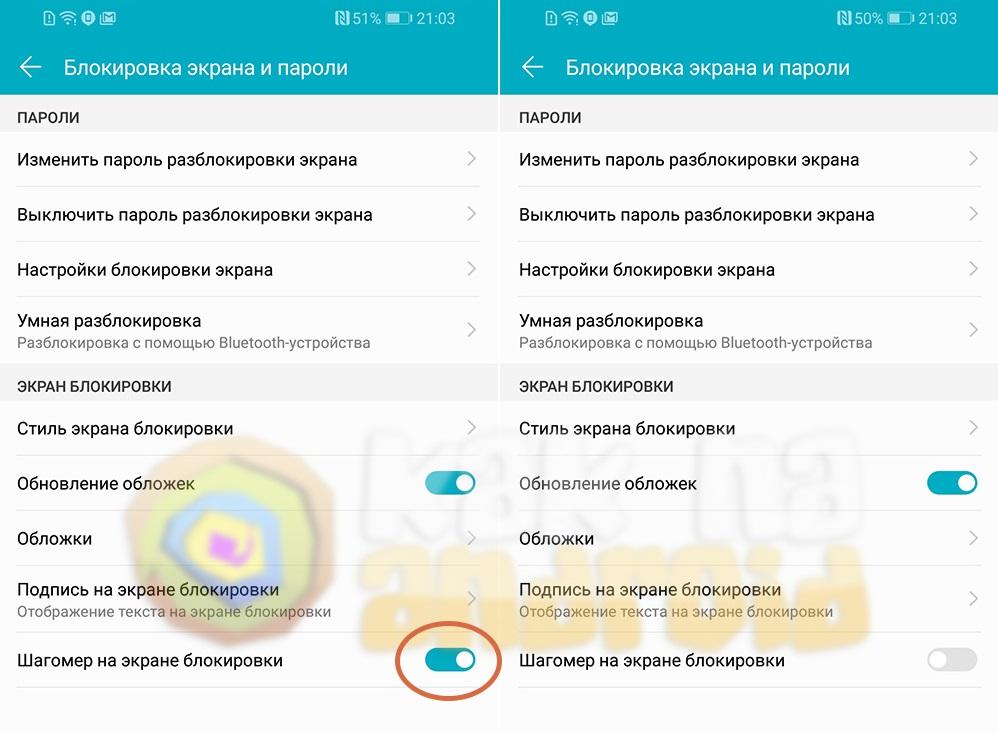
Способы включения шагомера на Huawei Honor
Точности измерений, выполняемых педометром смартфона, достаточно для самостоятельного поддержания здоровья. Показания зависят от того, где располагается телефон: на шее, на руке или в кармане. Иногда возникают колебания, отличающиеся от движений ног. Устройство начинает выдавать неправильные результаты. Более точные данные дает прибор, лежащий в кармане.
Настроить шагомер в телефоне Хуавей можно 2 способами:
- с помощью приложения «Здоровье»;
- через общие установки гаджета.
Чтобы узнать, сколько шагов человек проходит за день, месяц или год, нужно внести незначительные изменения в установки устройства. Скачивания дополнительных приложений не требуется.
В настройках смартфона
Чтобы установить подсчет шагов и пройденного расстояния в телефоне Honor 7A Pro или 9 Lite, выполняют такие действия:
- Входят в настройки устройства. Из открывшегося списка выбирают раздел «Конфиденциальность и безопасность».
- Выбрав пункт «Блокировка дисплея», находят раздел шагомера и нажимают кнопку «Включить». Иконка, отображающая количество шагов, появится на дисплее телефона.
Включение и отключение шагомера на Honor 10
Через приложение «Huawei здоровье»
После открытия программы в первом окне отображаются данные о совершенных за день шагах. При нажатии на цифру выполняется переход в следующее окно. Здесь можно задать период подсчета, процентное соотношение скоростей ходьбы. Используя функцию локации, составляют план занятия с отслеживанием маршрута и интенсивности тренировки.
Начиная работу с приложением, выполняют такие действия:
- Касаются пальцем значка «Упражнение». Элемент находится в центральной части дисплея.
- Нажимают кнопку «Добавить» в нижней части экрана.
- Вводят параметры спортивного занятия. В списке типов упражнения выбирают ходьбу. Устанавливают длительность тренировки в минутах или часах. Задают нужную дистанцию, например 3 км.
- Сохраняют введенные данные. Для этого выставляют галочку в верхнем правом углу экрана.
Занятия начинают с нажатия кнопки «Начать тренировку». Откроется новое окно, в котором будет доступна карта местности с проложенным маршрутом и текущим местоположением. При желании пользователь вносит конечный пункт. Стартуют, нажимая на значок, имеющий вид красного треугольника в круге.
Если возникает потребность в отдыхе, используют кнопку «Пауза». Чтобы возобновить ходьбу или бег, нажимают на значок зеленого треугольника. Заканчивают занятие, используя клавишу «Стоп», имеющую вид квадрата.

После завершения тренировки заходят во вкладку «История». Здесь можно найти результаты всех выполненных смартфоном измерений.
Приложение «Huawei здоровье» корректно работает при ходьбе, беге, езде на велосипеде, занятии на беговой дорожке. Оно способно заменить умные часы, фитнес-браслет, пульсометр, весы.
Как убрать шагомер с экрана блокировки Huawei Honor — пошаговая инструкция
Не все владельцы смартфонов используют функцию шагомера, поэтому нужно знать, как отключать ее. Включив телефон, пользователь видит число, отображающее количество пройденных шагов. Эти данные не всегда являются точными, кроме того, иконка может мешать.
Чтобы значок пропал, нужно войти в настройки устройства, выбрать раздел «Блокировка экрана» и пункт «Шагомер». После нажатия кнопки отключения значок исчезнет. При желании можно восстановить настройки смартфона по умолчанию.
Полное отключение шагомера на Huawei
После исчезновения иконки с экрана приложение продолжает функционировать. Программа без вспомогательных устройств (браслета или часов) приносит мало пользы. Чтобы прекратить подсчет шагов, нужно удалить все компоненты приложения «Здоровье».
Других способов разработчиками не предусмотрено. Для удаления программы переходят в раздел «Программы». В открывшемся списке выбирают нужный файл и удаляют его. Возможна повторная установка приложения.
Как включить, настроить и отключить шагомер на телефоне Honor и Huawei | 2 способа (быстро и просто)
2019-05-24
Как восстановить удаленные приложения на телефоне Хонор? Войдите в Play Market, жмите на три полоски слева вверху и выберите пункт «Мои приложения и игры». Перейдите в раздел «Библиотека» и посмотрите на список удаленных ранее программ. После этого установите снова интересующую утилиту. При желании можно разобраться, как восстановить удаленные приложения на телефоне Хонор с Андроидом через AppGallery. Рассмотрим каждый из методов подробно.
Как восстановить приложения после удаления
Нередко бывают ситуации, когда владелец смартфона поторопился с удалением программы, но со временем забыл ее название. В таком случае возникает вопрос, как вернуть удаленное приложение на Хонор с Андроид, и можно ли это сделать. Выделяется два способа решения задачи: универсальный с помощью Плей Маркет (если он есть в Вашей модели) и дополнительный с применением App Gallery. Рассмотрим каждый из способов подробнее.
Play Market
Наиболее простой способ, как восстановить приложение Хонор 7а или телефоне другой модели — сделать это через магазин Play Market. Алгоритм действий следующий:
- Войдите в Плей Маркет со смартфона.
- Жмите на три горизонтальные полоски слева вверху.
- Войдите в раздел «Мои приложения и игры».

- Перейдите в секцию «Библиотека».

Здесь легко посмотреть все утилиты, которые ранее были установлены на мобильном устройстве. При желании можно сразу восстановить удаленные программы на Хонор с Андроид. Для этого достаточно нажать на кнопку «Установить». Если в утилите больше нет необходимости, жмите на символ крестика с правой стороны. В таком случае софт удаляется из памяти. При поиске утилиты можно использовать фильтрацию по двум критериям: недавние и по алфавиту.
App Gallery
Если человек удалил приложение на телефоне с Андроид и хочет восстановить его на Хонор, можно воспользоваться специальным магазином для таких устройств — App Gallery. Эта утилита доступна на устройствах с оболочкой EMUI.
Алгоритм действий следующий:
- Войдите в App Gallery на телефоне.
- В нижнем меню найдите и перейдите в раздел «Я».
- Найдите внизу пункт «История покупок» и зайдите в него.
- Найдите утилиту, которую хотите восстановить на телефоне.
- Жмите «Установить».
- Дождитесь скачивания и загрузки.

Здесь можно посмотреть и вернуть удаленное приложение на телефоне Хонор. Этот вариант актуален только для тех случаев, когда программа была загружена через App Gallery. Если ранее вы пользовались другим магазином (к примеру, Play Market), в списке не будет ни одной программы. Чтобы восстановить удаленное приложение на Honor, необходимо войти в указанный выше магазин, а уже там восстановить данные на телефоне.
Альтернативный вариант
Еще один способ, как восстановить приложение и заметки на смартфоне Хонор — сделать это с помощью резервной копии. Для реализации задачи необходимо предварительно зарезервировать данные с помощью встроенных возможностей смартфона или специального приложения.
Пример — Apps Backup and Restore. С ее помощью легко создать резервную копию и восстановить установленные ранее утилиты. В возможности программы входит автоматическое резервное копирование, переустановка софта из внутренней SD карты и другие.

Как посмотреть удаленные программы
С учетом сказанного легко узнать, каким способом посмотреть удаленные приложения в Хоноре 10 и других устройствах. Это можно сделать с помощью Play Market или App Gallery с учетом инструкций, которые рассмотрены выше. В первом случае необходимо войти в меню, «Мои приложения и игры», а там «Библиотека», а во втором нажать на кнопку «Я» в меню и перейти в историю покупок. В обоих случаях легко посмотреть, в дальнейшем восстановить удаленные программы, если это требуется.
Теперь вы знаете, как вернуть на телефон Хонор утилиты, которые были удалены ранее и требуют установки. Этот метод не работает в случае, если вы удалили софт с «Библиотеки» или «Истории покупок». В таком случае доступ к данным можно получить только при наличии резервной копии. Альтернативный вариант — вспомнить удаленные утилиты и установить их в обычном режиме.
В комментариях поделитесь опытом выполнения такой работы и трудностями, с которыми приходилось столкнуться.
Тренд на активный образ жизни популярен в обществе, активно культивируется, развивается. Один из способов следить за здоровьем, контролировать ежедневные нагрузки – подсчёт пройденных шагов. Раньше для этого использовался специальный прибор – педометр. Но владельцам смартфонов не нужно покупать дополнительные гаджеты – подобный инструмент уже интегрирован в операционную систему мобильного устройства. Всё что нужно – включить шагомер на Хуавей, Хонор.

Содержание
- Что такое шагомер в телефоне и для чего он нужен
- Принцип работы
- Как включить шагомер на Хуавей и Хонор
- В настройках
- Через приложение Huawei Здоровье
- Как отключить шагомер
- Настройка шагомера
- Вывод результатов на экран блокировки
- Возможные сбои в работе шагомера
Что такое шагомер в телефоне и для чего он нужен
Шагомер – функция в смартфоне, считающая количество шагов, пройденных за заданный отрезок времени. Данная опция полезна тем, кто занимается спортом, ведёт активный образ жизни, имеет хобби, где важно знать пройденное расстояние. Встроенные датчики способны точно фиксировать данные, на них можно полагаться при самостоятельных тренировках.
Чтобы функция работала корректно – носить мобильный телефон рекомендуется в кармане штанов – в этом случае акселерометр не будет воспринимать посторонние колебания одежды за шаги.
Принцип работы
Современные смартфоны комплектуются целым набором датчиков, способных собирать статистику о поведении пользователя. Для работы шагомера используется акселерометр – сенсор определяет и фиксирует малейшее движение телефона в пространстве. Им комплектуется большинство моделей вышедших за последние 4-5 лет, за исключением P30 series и Mate 20 series. Данные устройства получили гироскоп, который также способен фиксировать активность владельца. Для повышения точности статистической информации, помимо акселерометра учитываются данные GPS, ГЛОНАСС-позиционирования. Для определения пройденного расстояния, количества шагов пользователю предварительно потребуется ввести антропометрические данные (рост, вес, ширину шага).
Как включить шагомер на Хуавей и Хонор
Активировать шагомер на мобильном телефоне можно двумя способами: через меню настроек, либо в специализированном приложении. Последнее, как правило, предустановлено на телефон. При его отсутствии потребуется зайти в Play Market, AppGallery, выполнить установку.
В настройках
В некоторых версиях прошивки названия пунктов меню могут незначительно отличаться, что не влияет на порядок выполняемых действий. Если на телефоне установлена старая версия оболочки (EMUI 8.1 и ниже) для активации функции необходимо:
- Открыть настройки.
- Перейти во вкладку «Безопасность и конфиденциальность».
- Из списка выбрать «Блокировка экрана и пароли».
- «Поставить отметку в графе «Шагомер на экране блокировки».

Порядок действий для смартфонов, работающих на базе операционной системы EMUI 9.0 и новее:
- Разблокировать устройство.
- Кликнуть на «Настройки» на рабочем столе.
- Открыть пункт «Рабочий экран и обои».
- Передвинуть ползунок в положение «Включить» возле надписи «Отображение шагомера».
В результате действий телефон будет вести подсчёт пройденного расстояния, количества шагов, сожженных калорий, демонстрировать параметры на экране блокировки.
Через приложение Huawei Здоровье
Huawei Здоровье – предустановленное приложение, призванное улучшить состояние здоровья владельца телефона, повысить его спортивные результаты. Алгоритм активации шагомера через программу выглядит так:
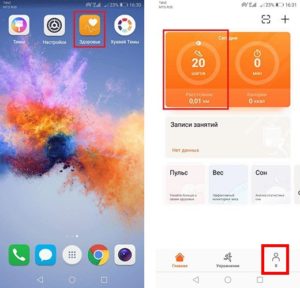
- На рабочем столе найти и кликнуть по пиктограмме приложения.
- При первом запуске рекомендуется прочитать пользовательское соглашение, после чего нажать кнопку «Далее».
- Для корректной работы программы пользователь должен дать разрешение на использование местоположения, вызовов; При запрете приложение не сможет точно отслеживать количество шагов, таким образом, от него не будет пользы.
- В нижнем меню найти вкладку «Я».
- Выбрать «Настройки» — «Управление уведомлениями».
- Первым пунктом будет «Данные шагомера», напротив которого необходимо передвинуть ползунок в положение «Вкл».
Как отключить шагомер
Чтобы количество пройденных шагов не отображалось на экране, не нужно удалять приложение Huawei Здоровье, софт сторонних производителей – достаточно ее деактивировать. Для этого потребуется:
- Перейти в «Настройки» — «Блокировка экрана».
- Напротив пункт «Шагомер» передвинуть ползунок в положение «Выключить».
Настройка шагомера
Прежде чем пользоваться приложением Huawei Health, его необходимо правильно настроить. Только в этом случае пользователь будет получать точные данные, которые помогут правильно планировать тренировку, прогулку. Войдя в приложение требуется:
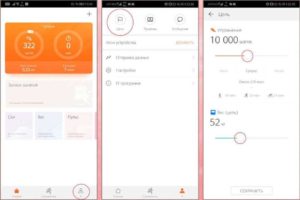
- Если у владельца смартфона есть фитнес-трекер, умные весы, пульсоксиметр, смар-часы, для их привязки к смартфону в правом верхнем углу кликнуть «+», выбрать название гаджета, выполнить сопряжение. Например, использования фитнес-трекера позволит не носить с собой смартфон во время тренировки – вся информацию будет передана в приложение по завершении занятия.
- Кликнуть «Я» в нижнем меню».
- Выбрать «Цель».
- Здесь пользователь должен установить количество шагов, которые он планирует проходить в течение дня, вес, длину шага.
- По завершении настроек кликнуть «Сохранить».
Если владелец хочет установить точные настройки, потребуется:
- Открыть «Я» — «Настройки».
- Передвинуть ползунок в положение «Вкл» в строке «Автопоиск устройств для сопряжения».
- Установить «Порог и границу пульса».
- Выбрать в «Системе мер» — «Метрическая».
- Активировать «Автоотслеживание».
Для пользователей, занимающихся спортом, есть пункт «Настроить тренировку». Для оставления программы необходимо:
- Открыть «Хуавей Хелс», перейти во вкладку «Упражнение».
- В верхней части экрана выбрать вид активности (ходьба, веосипед, бег, фитнес-тренировка).
- Перейдя во вкладку «Тренировка» можно установить цели, которые планируется достигнуть за заданное время. Например, в режиме «Бег» выбирается расстояние: 5-10 км, полумарафон, марафон.
- После установки настроек следует нажать «Далее».
- Система предложит установить время отдыха между тренировками в днях.
- По завершении потребуется кликнуть «Создать».
- На экране отобразиться план тренировки с разбивкой по неделям.
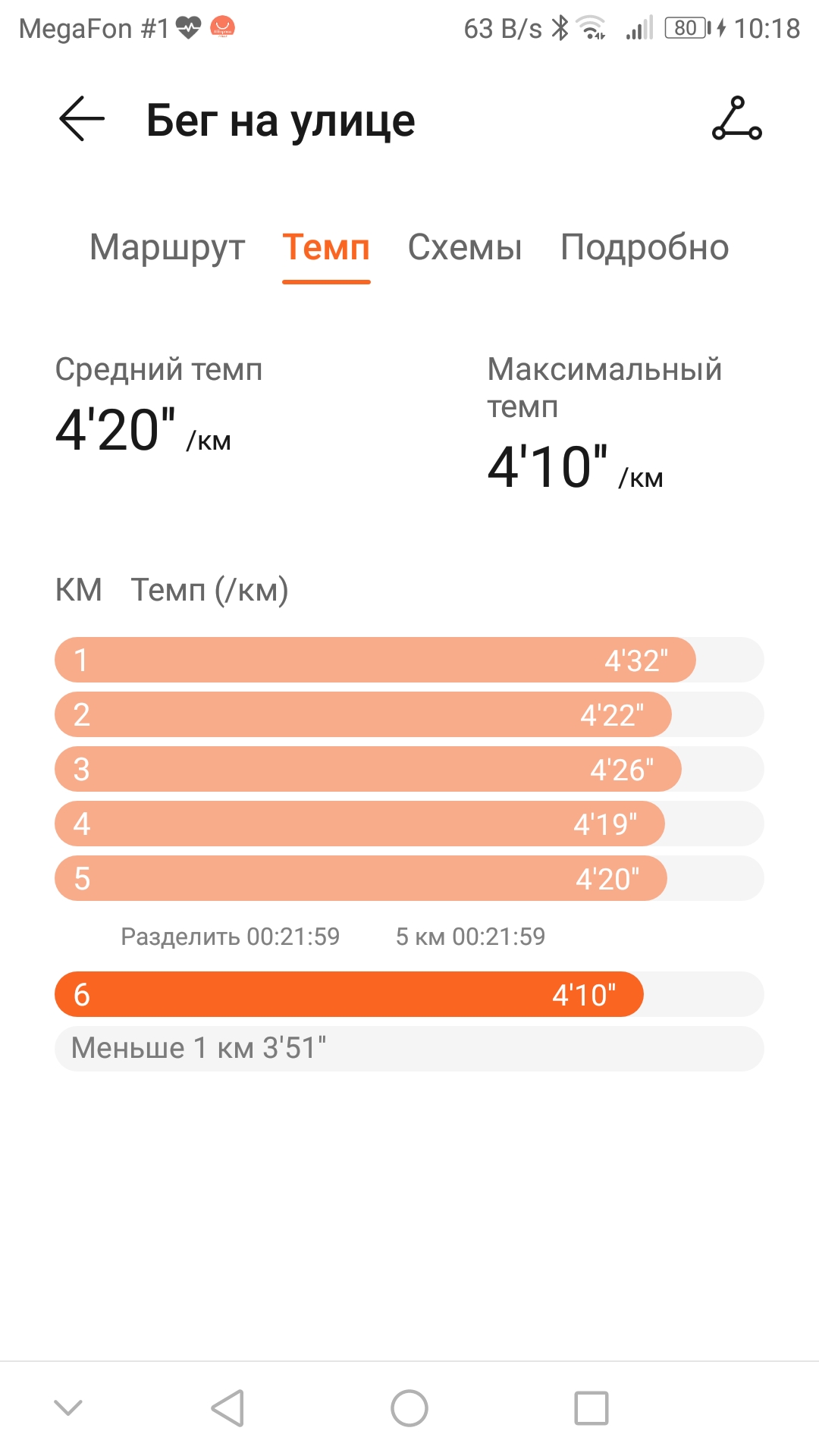
Вывод результатов на экран блокировки
Если пользователю требуется вывести шагомер на экран блокировки, например, когда он случайно его выключил, в результате перезагрузки сбросились настройки, достаточно:
- На рабочем столе кликнуть «Настройки».
- Перейти в «Безопасность и конфиденциальность» — «Блокировка экрана и пароли».
- Тапнуть на выключателе возле «Шагомер на экране блокировки», чтобы он стал синим.
Возможные сбои в работе шагомера
Если электронный педометр не считает шаги на телефоне, следует перезагрузить устройство – возможно в прошивке произошел программный сбой, акселерометр, GPS-навигация перестали работать корректно.
В случае когда в приложении Huawei Health не видит шагомер, рекомендуется почистить кэш. Если функция не работает на Андроид, следует:
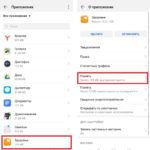
- Открыть «Настройки» — «Память» — «Приложения».
- Из списка выбрать Хуавей Здоровье».
- Выбрать «Очистить кэш».
- Также рекомендуется очистить данные.
По завершении процедуры потребуется повторно настроить сервис. Если процедура не помогло, следует переустановить приложение. Для удаления необходимо зажать на пиктограмме Хуавей Здоровье, из всплывающего меню выбрать пункт «Удалить», над которым расположена пиктограмма в виде корзины.
Для повторной установки:
- Зайти в Гугл Маркет.
- В строке поиска ввести Huawei Health.
- Нажать на зеленую кнопку «Установить».
- Дождаться, пока на рабочем столе появится пиктограмма приложения.
Шагомер – функция, которая позволить нормализовать здоровье, улучшить качество спортивных тренировок, всегда знать расстояние, пройденное за определённое время. Для работы опции необходим смартфон с акселерометром – то есть он должен быть выпущен после 2017 года.
